排列图的制作方法
第二节 排列图

二 排列图的作法
1.确定调查事项、收集数据 (1)确定数据收集区间、收集方法、分类方
法 (2)原因分类:如材料、设备、作业者等
内容分类:不良项目、场所、工序、时间 等
(3)收集数据的区间,考虑问题发生的情况,可 按一星期、一个月或一个季度来收集数据
二 排列图的作法
例:射出部品外观不良状况记录表
三 排列图的分析方法
在分析排列图时需从下列问题着手: 1.哪一项目问题最大; 2.问题大小排列如何; 3.各项目对整体所占比重及其影响程度如何; 4.减少不良项目对整体效果的影响.
四 排列图的使用方法
排列图可用于达成以下目标: 1.掌握问题点 2.发现原因 3.报告与记录 4.确认改善效果
波浪
221
3
1
9
毛边
7 9 10 8
8
42
碰伤
132
0
1
7
其他
101
2
0
4
五 排列图应用案例
五 排列图应用案例
五 排列图应用案例
4.改善前后排列图比 较
五 排列图应用案例
不良数由141个降至97个,降低44个.
五 排列图应用案例
例2:制程检验不良排列图
五 排列图应用案例
五 排列图应用案例
第二节 排列图
一 什么是排列图 二 排列图的做法 三 排列图的分析方法 四 排列图的使用方法 五 排列图应用案例
一 什么是排列图
排列图为意大利经济学家帕累特所发明,是 根据收集的项目数据,按其大小顺序从左到 右排列的图,从排列图中可看出哪一项目有 问题,其影响程度如何,从而确定问题的主次, 并可针对问题点采取改善措施.
项排在最后.
几种常见的图表制作步骤

常用的图者19世纪意大利经济学家柏拉图(Pareto)的名字而得名。柏拉图最早用排列图分析社会财富分布的状况,他发现当时意大利80%财富集中在20%的人手里,后来人们发现很多场合都服从这一规律,于是称之为Pareto定律。后来美国质量管理专家朱兰博士运用柏拉图的统计图加以延伸将其用于质量管理。排列图是分析和寻找影响质量主原因素的一种工具,其形式用双直角坐标图,左边纵坐标表示频数(如件数 金额等),右边纵坐标表示频率(如百分比表示)。分折线表示累积频率,横坐标表示影响质量的各项因素,按影响程度的大小(即出现频数多少)从左向右排列。通过对排列图的观察分析可抓住影响质量的主原因素。这种方法实际上不仅在质量管理中,在其他许多管理工作中,例如在库存管理中,都有是十分有用的。
1、点击“插入”→“图表”
2、点击“自定义类型”→“两轴线-柱图”
3、点击“自定义类型”→“两轴线-柱图” 引用数据(A2:B11,E2:E11)
4、点击“下一步”→“下一步”→“完成”
4、双击Y轴左边数据
4、双击Y轴右边数据
4、单击上面文字
4、单击系列1数据源
4、右键单击系列2数据源→数据系列格式
排列图

排列图的注意事项
制作排列图的注意要点 分类方法不同,得到不同的排列图; 为了抓住“关键的少数”,在排列图上通常把累计比率分为三类:
➢ 0~80%的因素为A类因素,即主要因素; ➢ 80%~90%的因素为B类因素,即次要因素; ➢ 90%~100%的因素为C类因素,即一般因素。
如果“其他”项所占的百分比很大,则分类是不够理想的。应考虑采用 另外的分类方法。 如果数据是质量损失(金额),画排列图时质量损失在纵轴上表示出来。
效果进行验证。
这种排列图与以下不良结果有关,用来发现主要问题: ➢ 质量:不合格、故障、顾客抱怨、退货、维修等; ➢ 成本:损失总数、费用等; ➢ 交货期:存货短缺、付款违约、交付期拖延等; ➢ 安全:发生事故、出现差错等。
排列图的分类(续)
分析原因用排列图 这种排列图与过程因素有关,用来发现主要问题:
➢ 操作者:班次、组别、年龄、经验、熟练情况以及个人本身因素; ➢ 机器:机器、设备、工具、模具、仪器; ➢ 原材料:制造商、工厂、批次、种类; ➢ 作业方法:作业环境、工序先后、作业安排、作业方法。
例:
不 合 格 项 调 查 表
排 列 图 数 据 表
例:不合格项目排列图
200
● 100%
●
●
●
91 93
●
88
不 150
83●Biblioteka 合73格件
104 ● 52
数 100
75% 累 计 百 分
50% 比
42 50
20 10 6
14 4
弯曲 檫伤 砂眼 断裂 污染 裂纹 其他
25%
排列图的分类
排列图是用来确定“关键的少数”的方法 根据用途,排列图可分为:分析现象用排列图和分析原因用排列图。 分析现象用排列图
排列图的制作(wps2010)

① 降 序 排 序
②设置公式快速填充
第二步:插入图表。 选中类别、频数、累计百分比、主要问题线数据列,在菜单栏选择:插入——图表 ——簇状柱形图——完成
第三步:调整系列“累计比率(%)”的图表类型及绘制坐标轴。
统计表、排列图、鱼刺图的制作方法

目标
措施
…
制订对策表
非主因
符合标准
不符合标准
依据
主因确定判别标准
方法
量化目标值≥验证标准
⒋鼠标移动到图表柱形上然后单击鼠标右键
⒌单击图表类型后点击:自定义类型
⒍创建两轴线—柱图
选择、点击 【两轴线—柱图】 ⒎调整两轴线—柱图项目间距 双击柱图后点击【选项】 分类间距原始数据:150 把分类间距数据调为0 项目间无间隙
⒎调整两轴线—柱图次数值轴刻度值
双击右边次数值轴 把最大刻度调为1.0,图形右边次数值轴百分率调整为100% 点击刻度 ⒎调整两轴线—柱图数据标签 双击柱图后点击数据标签 单击选择值 √ 双击线图后同样操作完成数据标签
运用场合
因果图 应用要点
1
确定原因时集思广益,以免疏漏
1
确定原因时集思广益,以免疏漏
2
确定品质特性尽可能具体
3
有多少品质特性有多少张因果图
1
确定原因时集思广益,以免疏漏
4
追求末端原因
5
用数据、事实客观评价每个因素
1
确定原因时集思广益,以免疏漏
6
不断改进因果图
因果图 类型
生产效率为什么这么低?
因果图 案例2
人
机
料
法
环
断钻不良
全员针对油孔油槽不良中的主要不良断钻不良进行分析:
机种切替不良
人员技能不足
工作台精度不良
主轴精度不良
主轴磨损跳动
滑台压扳磨损
ቤተ መጻሕፍቲ ባይዱ加工时温度过高
切削液喷量不足
工件材质不良
工件硬度大
工治具不良
钻头切屑角度不对
柏拉图(排列图)制作方法共38页文档

•
29、在一切能够接受法律支配的人类 的状态 中,哪 里没有 法律, 那里就 没有自 由。— —洛克
•
30、风俗可以造就法律,也可以废除 法律。 ——塞·约翰逊
6、最大的骄傲于最大的自卑都表示心灵的最软弱无力。——斯宾诺莎 7、自知之明是最难得的知识。——西班牙 8、勇气通往天堂,怯懦通往地狱。——塞内加 9、有时候读书是一种巧妙地避开思考的方法。——赫尔普斯 10、阅读一切好书如同和过去最杰出的人谈话。——笛卡儿
柏拉图(排列ห้องสมุดไป่ตู้)制作方法
•
26、我们像鹰一样,生来就是自由的 ,但是 为了生 存,我 们不得 不为自 己编织 一个笼 子,然 后把自 己关在 里面。 ——博 莱索
•
27、法律如果不讲道理,即使延续时 间再长 ,也还 是没有 制约力 的。— —爱·科 克
•
28、好法律是由坏风俗创造出来的。 ——马 克罗维 乌斯
Thank you
[精彩]排列图的作法
![[精彩]排列图的作法](https://img.taocdn.com/s3/m/fd0ebd7b0a1c59eef8c75fbfc77da26925c5966d.png)
品质管理培训系列之九排列图的作法理解重点:品质七手法之一(排列图的作法)一、排列图的基本概念质量为题是以质量损失(不合格项目和成本)的形式表现出来的,大多数损失往往是由几种不合格引起的,而这几种不合格又是少数原因引起的。
因此,一旦明确了这些“关键的少数”,就可消除这些原因,避免由此所引起的大量损失。
用排列图法,我们可以有效地实现这一目的。
排列图是为了对发生频次从最高到最低的项目进行排列而采用的简单图示技术。
排列图是建立在巴雷特原理的基础上,主要的印象往往是由少数项目导致的,通过区分最重要的与较次要的项目,可以用最少的努力获取最佳地改进效果。
在质量管理领域,美国的朱兰博士运用洛伦兹的图表法将质量稳地分为“关键的少数”和“次要的多数”,并将这种方法命名为“巴雷特分析法”。
朱兰博士指出,在许多情况下,多数不合格及其引起的损失是由相对少数的原因引起的。
排列图按下降的顺序显示出每个项目(例如不合格项目)在整个结果中的相应作用。
相应的作用可以包括发生次数、有关每个项目的成本或影响结果的其他指标。
用矩形的高度表示每个项目相应的作用大小,用累计频数表示各项目的累计作用。
(一)制作排列图的步骤第一步,确定所要调查的问题以及如何收集数据。
1.选题,确定所要调查的问题是哪一类问题,如不合格项目、损失金额、事故等等。
2.确定问题调查的期间,如自3月1日至4月30日止。
3.确定哪些数据是必要的,以及如何将数据分类,如:或按不合格类型分,或按不合格发生的位置分,或按工序分,或按机器设备分,或按操作者分,或按作业方法分等等。
数据分类后,将不常出现的项目归到“其他”项目。
4.确定收集数据的方法,以及在什么时候收集数据,通常采用检查表的形式收集数据。
第一步,选题,确定质量特性。
第二步,设计一张数据记录表。
第三步,将数据填入表中,并合计。
第四步,制作排列图用数据表,表中有各项不合格数据,累计不合格数,各项不合格所占百分比及累计百分比。
excel制作排列图(柏拉图)的方法
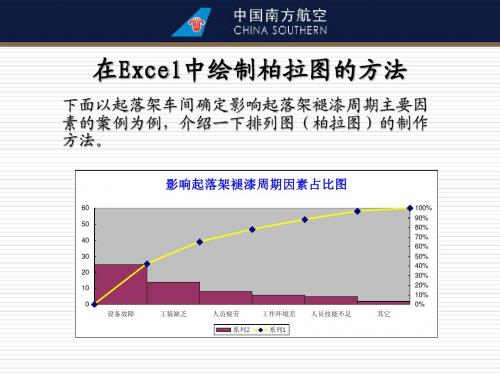
图1-14
图1-15
12
在Excel中绘制柏拉图的方法 Excel中绘制柏拉图的方法
图1-16
排列图的基本做法就讲解完了,谢谢大家! 排列图的基本做法就讲解完了,谢谢大家!
13
在Excel中绘制柏拉图的方法 Excel中绘制柏拉图的方法
下面以起落架车间确定影响起落架褪漆周期主要因 素的案例为例,介绍一下排列图(柏拉图)的制作 方法。
影响起落架褪漆周期因素占比图
60 50 40 30 20 10 0 设备故障 工装缺乏 人员疲劳 系列2 工作环境差 系列1 人员技能不足 其它 100% 90% 80% 70% 60% 50% 40% 30% 20% 10% 0%
项目
设备故障
工装缺乏
人员疲劳
工作环境差
人员技能不足
其它
影响次数
25
14
8
6
5
2
累计比例
42%
65%
78%
88%
97%
100%
2
在Excel中绘制柏拉图的方法 Excel中绘制柏拉图的方法
第二步,选择数据区域,如图1 第二步,选择数据区域,如图1-1所示,点击 “插入” 插入” 菜单,选择“图表” 菜单,选择“图表”选项;
- 1、下载文档前请自行甄别文档内容的完整性,平台不提供额外的编辑、内容补充、找答案等附加服务。
- 2、"仅部分预览"的文档,不可在线预览部分如存在完整性等问题,可反馈申请退款(可完整预览的文档不适用该条件!)。
- 3、如文档侵犯您的权益,请联系客服反馈,我们会尽快为您处理(人工客服工作时间:9:00-18:30)。
到排列图(帕累托图),但很 多同志对排列图的画法都不是 很清楚。下面利用ofice2003讲 解一下排列图的画法. 例如:某线材厂年均产生 废品200支,经过分析其影响 因素主要折叠84支、划伤66支、 耳子18支、麻面14支、其它影 响因素18支,制表如右:
影响因素 折叠 划伤 耳子 麻面
点击图中的“折线”,将表格中的蓝色方框向上拉,将“0” 包括进去。如下图所示。
在图表区右键单击,选择“图表选项(I)”,在弹出的对 话框中,作出如下勾选。
将鼠标移动到“次分类X轴”上,右击,选择“坐标轴格 式(O)”,将“数值(Y)轴置于分类之间”取消,单击 “确定”,将折线起点移至“0”位。如图:
右击图中的 “次分类X轴 ”, 选择对话框中“坐标轴 格式(O)”,在“图案”中按图示进行勾选,然后点击 “确定”以取消次分类X轴,如下图所示。
右击图中的“折线”,选择对话框中“数据系列格式”,在 “数据标志”中按图示勾选“值”,然后点击“确定” ,如下图所 示。
右击图表,选择对话框中“图表选项(I)”,在“数据标志” 中按图示勾选“值”,然后点击“确定” ,如下图所示。
右击图中的“柱状”,选择对话框中“数据系列格式(O)”, 在“数据标志”中勾选“值”“选项”中将“分类间距”修改为 “0”并勾选“依据数据点分色(v)”,然后点击“确定”,如下图 所示。
右击图中的“数值Y轴”和“次数值Y轴”,选择对话框中“坐 标轴格式(o)”,在“刻度”中将“最大值”、“主要刻度单位” 等修改为相关数值,点击“确定”,如下图所示。
频数 84 66 18 14
累计频率 42% 75% 84% 91%
其它
18
100%
表格制作完成后,我们将它复制到Excel中进行排列图制作: 在表格中增加一行,用于在累计频率列增加“0%”。
1.在Excel中选中表格,单击“插入”里的“图表(H)”选项, 在弹出的对话框中选择“自定义类型”中的“两轴线-柱图”, 单击“完成”。
